31 июля 2009 - 16:00
 Приветствую всех пользователей МакСтраниц! Отличительная особенность нашего сайта — он дает возможность каждому пользователю высказаться и пообщаться с другими маководами. Как и на других сайтах на macpages.ru являясь зарегистрированным пользователем вы сможете комментировать любые материалы на сайте, общаться на форуме. Но кроме этого Вы также можете быть автором! Каждый пользователь может вести свой блог — писать практически на любые темы, близкие к Apple и IT. Самые интересные записи в блогах публикуются на главной странице проекта.
Приветствую всех пользователей МакСтраниц! Отличительная особенность нашего сайта — он дает возможность каждому пользователю высказаться и пообщаться с другими маководами. Как и на других сайтах на macpages.ru являясь зарегистрированным пользователем вы сможете комментировать любые материалы на сайте, общаться на форуме. Но кроме этого Вы также можете быть автором! Каждый пользователь может вести свой блог — писать практически на любые темы, близкие к Apple и IT. Самые интересные записи в блогах публикуются на главной странице проекта.
Эта небольшая статья расскажет как начать писать и оформлять свои собственные публикации. Для начала, как вы уже выше могли прочитать необходимо зарегистрироваться на сайте и зайти под своим логином.
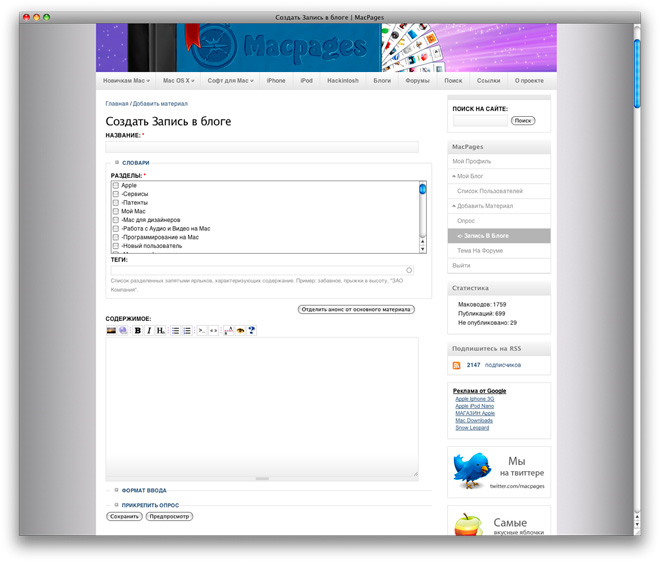
В блоке справа выберите Добавить материал → Запись в блоге. Перед вами появится страница с WYSIWYG-редактором (см. скриншот выше). Разберем страницу по-подробнее.
Заголовок. Тут все понятно, это заголовок вашей публикации.
Разделы. Здесь перед вами огромный список из разделов и подразделов сайта. Отмечайте только те разделы, которые относятся к теме вашей публикации. Для того, чтобы запись опубликовалась необходимо отметить хотя бы один раздел, если затрудняетесь с выбором, то отметьте последний пункт Другое.
Список всех разделов на июль 2009 года:
- Apple
- Сервисы
- Патенты
- Мой Mac
- Mac для дизайнеров
- Работа с Аудио и Видео на Mac
- Программирование на Mac
- Новый пользователь
- Mac для офиса
- Xserve
- AirPort Extreme
- Time Capsule
- Macintosh
- Mac mini
- MacBook
- Mac Pro
- iPod
- iPhone
- Обновления
- Приложения
- Игры для iPhone
- Hackintosh
- Релизы
- Туториалы
- Mac OS X
- Tiger
- Leopard
- Snow Leopard
- Стандартные приложения
- Обновления Apple
- Настройка OS X
- Сервер
- Хак
- Софт
- Open Source
- Интернет
- Обновления
- Мультимедиа
- Безопасность
- Виртуализация
- Работа с CD и DVD
- Программирование
- Системные утилиты
- Офисное ПО
- Другое
- Игры
- Проект MacPages
- Другое
Теги. Здесь небходимо указывать ключевые слова для публикации. Например, вы пишите про iPhone 3GS. Замечательно, но в пункте Разделы есть только iPhone, в таком случае вам необходимо отметить iPhone и в тегах прописать iPhone 3GS. Строка Теги имеет автопоиск, поэтому достаточно просто указать первые 3-4 символа и тег, если он уже существует, будет найден.
Содержимое. Вот мы и подошли к самому главному и интересному — редактору WYSIWYG. Здесь все очень просто, редактор имеет 12 кнопок:
![]()
Слева направо:
- Вставить / изменить изображение.
- Вставить / изменить ссылку.
- Жирный шрифт.
- Наклонный шрифт.
- Заголовки — выделите строку текста и размер заголовка.
- Обычный список — создает из строк непронумерованный список
- Пронумерованный список — выделите несколько строк текста и нажмите кнопку, в результате получите пронумерованный список.
- Код / Терминал — выделите строку и нажмите кнопку, текст получит оформление кода.
- Типографика — наводит красоту, т.е. преобразует символы “” в «», – в — и т.д.
- Анонс (тизер) — разделите свою публикацию на анонс и основное содержание.
- Предпросмотр — дает возможность посмотреть как будет выглядеть опубликованный материал.
- Помощь — краткая справка.
Можно использовать теги HTML и BBCode. Подробнее стоит остановиться на вставке изображений. Можно указывать ссылки на изображения с других сайтов и серверов, но гораздо логичнее загружать изображения на наш сайт, так просто безопаснее. Нажав соответствующую кнопку в редакторе перед вами появится диалоговое окно.
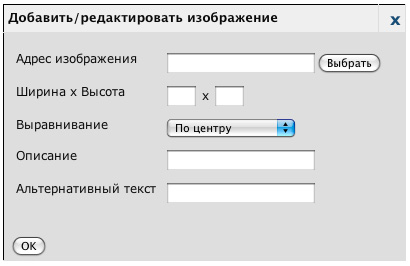
Нажмите кнопку Выбрать и перед вами появится окно браузера ваших изображений. Вы можете либо выбрать уже загруженное ранее изображение, либо загрузить новое, для этого укажите путь к изображение на компьютере и нажмите Загрузить.
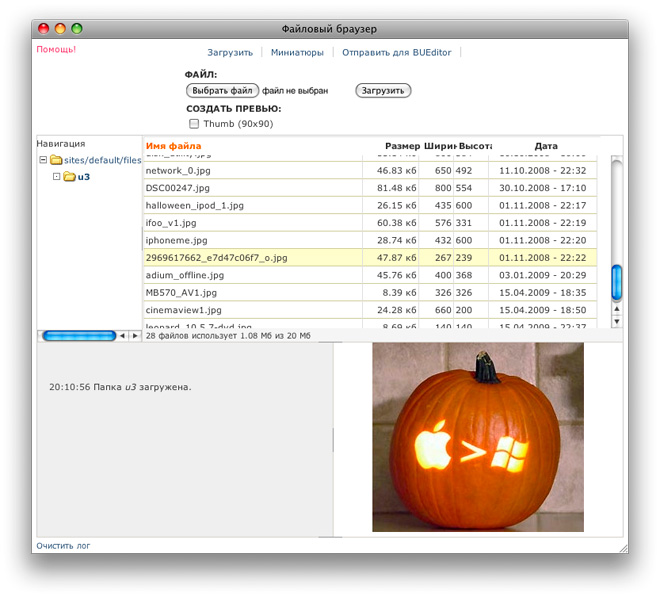
Выбрав или загрузив изображение нажмите Отправить в BUEditor, в диалоговом окне заполняться строки с размерами изображения и путем к файлу. Вам останется ввести название для картинки и выбрать выравнивание (по центру, по левому краю, по правому краю, в тексте — слева, в тексте — справа). Небольшая рекомендация: чтобы изображение выглядело ровно и во всю ширину страницы, его длина должна быть 660 пикселей. Дисковая квота для каждого пользователя составляет 20Мб, количество файлов не ограничено, но если этого вам мало, то напишите администрации сайта, квота будет увеличена.
Опрос. К своей публикации вы можете прикрепить опрос. Это позволит получать мнения пользователей, их предпочтения и точку зрения. В опросах, в отличии от комментариев могут участвовать не только зарегистрированные пользователи, но и гости сайта. Опрос можно ограничить по времени проведения.
Видео с YouTube. В публикации можно вставлять видео с популярного сервиса YouTube.com. Для этого необходимо использовать тег вида [video:URL].
Смайлы. Передать эмоции и настроение можно при помощи анимированных смайликов, их несколько десятков.
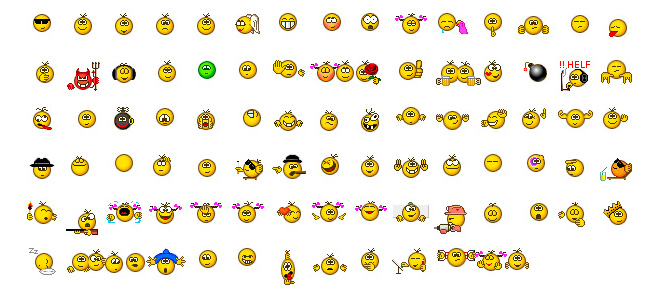
На данный момент это основные возможности по публикации своих материалов на МакСтраницах. Желаем успехов и ждем интересных статей!
